在现代社会中手机和电脑已经成为我们生活中不可或缺的工具,如何让手机和电脑实现同屏操作,成为了许多人关注的话题。设置手机和电脑同屏不仅可以提高工作效率,还可以方便我们在不同设备之间进行文件传输和共享。接下来我们将介绍手机怎么设置同屏以及手机电脑同屏的具体设置步骤,让您轻松实现多设备之间的无缝连接。
手机电脑同屏设置步骤
具体方法:
1.打开手机点击设置,找到“多屏互动”。
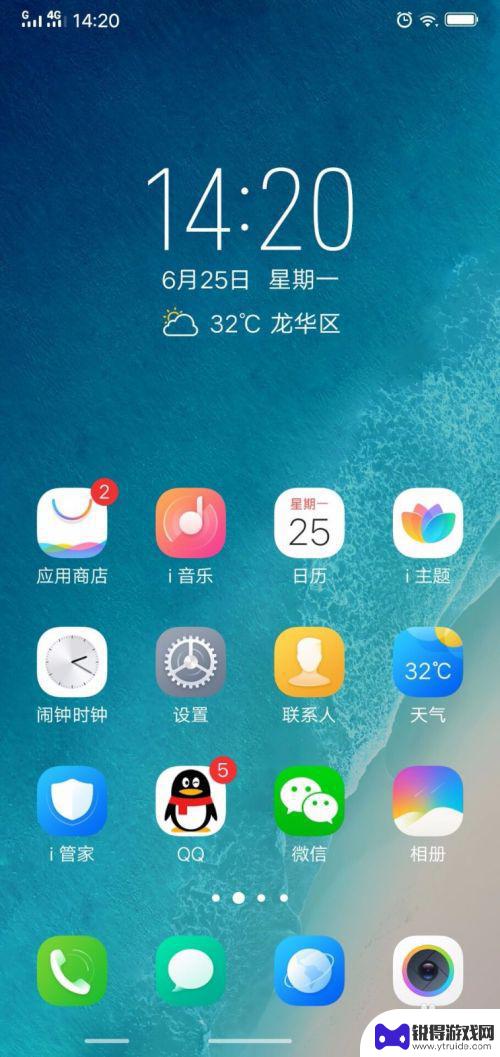
2.点击“多屏互动”。开启
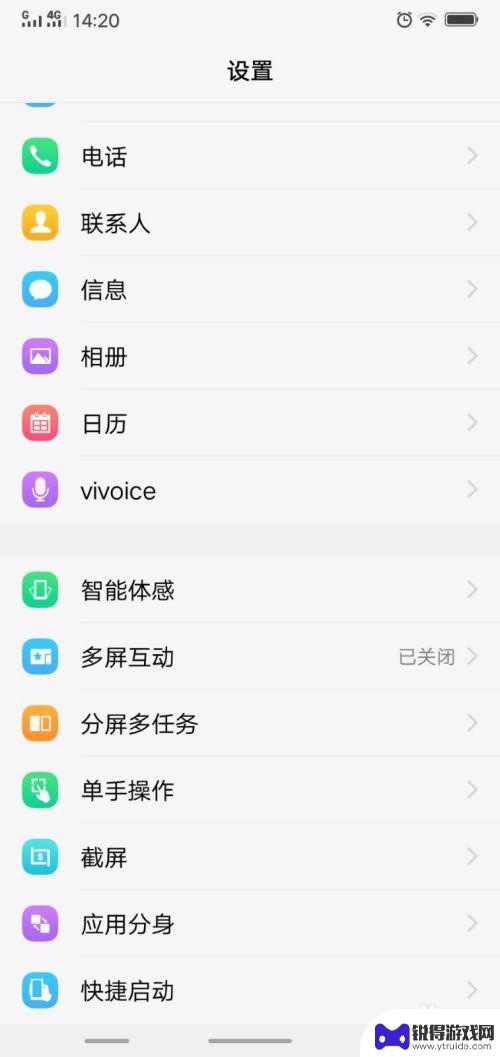
3.打开电脑,进入电脑设置,选择“系统”设置

4.进入系统设置以后,选择“投影到这台电脑”,
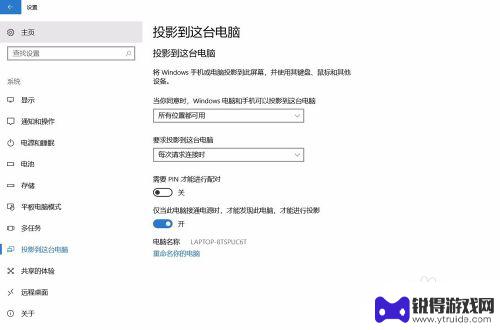
5.选择投影设置,选择“所有位置可用”以及“每次请求连接时”。注意记住电脑名称。在手机连接设备时,要用到
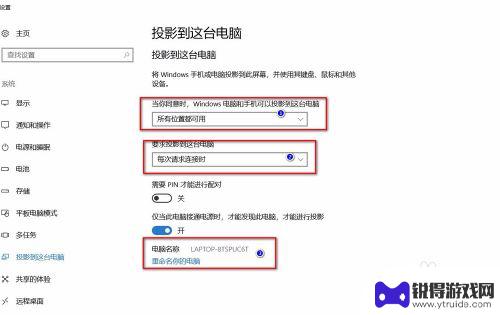
6.回到手机多屏互动设置,选择“扫描显示设备”,找到记住的电脑设备名称,点击
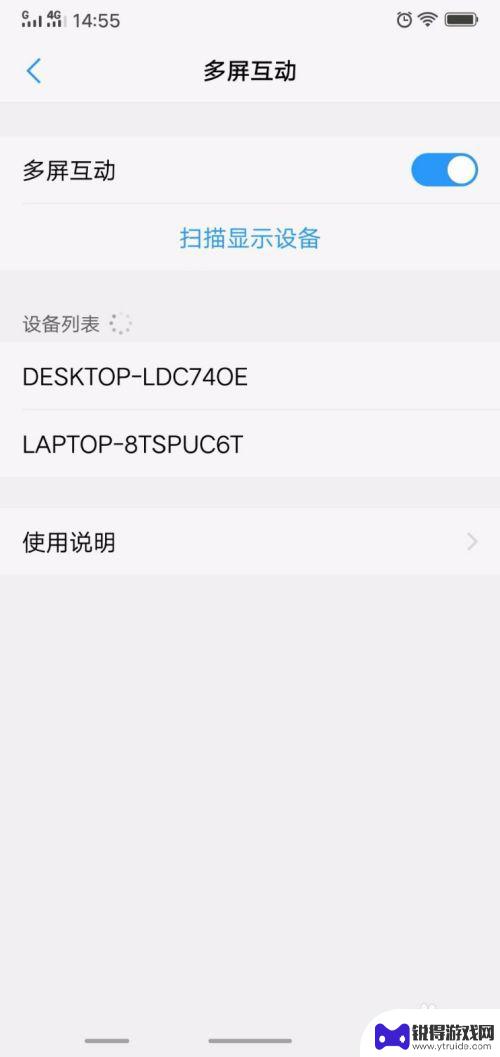
7.回到电脑,电脑会弹出是否允许vivo在此处投影,选择是。连接以后即同步完成。
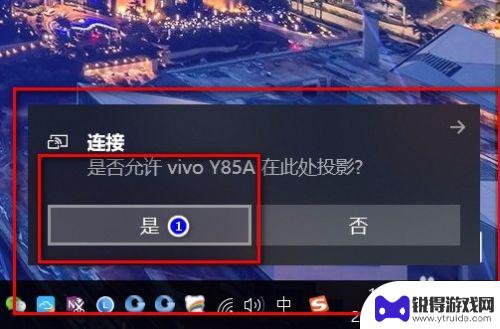
以上就是关于手机如何设置同屏的全部内容,如果有遇到相同情况的用户,可以按照小编提供的方法来解决。
相关教程
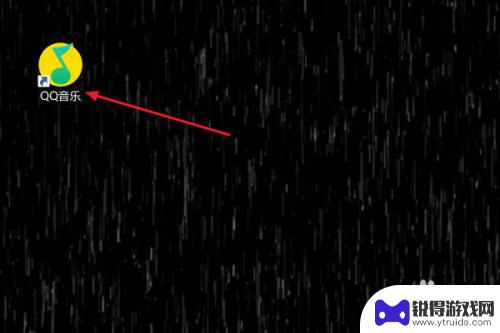
电脑qq音乐和手机最近播放不同步 QQ音乐设置云端同步最近播放列表步骤
最近很多用户发现电脑QQ音乐和手机最近播放列表不同步的问题,给他们的音乐体验带来了困扰,为了解决这个问题,QQ音乐推出了云端同步最近播放列表的设置。通过简单的步骤,用户可以将他...
2024-05-02 09:37:32
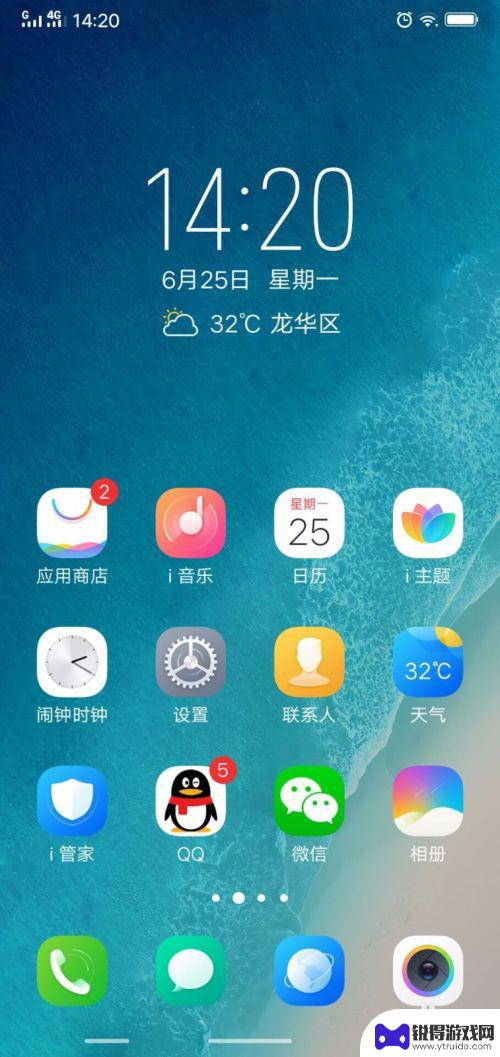
怎么设置手机互动 手机电脑同屏连接方法
在当今数字化时代,手机已成为人们生活中不可或缺的一部分,如何让手机与电脑实现互动,让用户能够更便捷地享受科技带来的便利?通过设置手机与电脑同屏连接的方法,不仅可以实现文件共享、...
2024-04-11 16:32:50
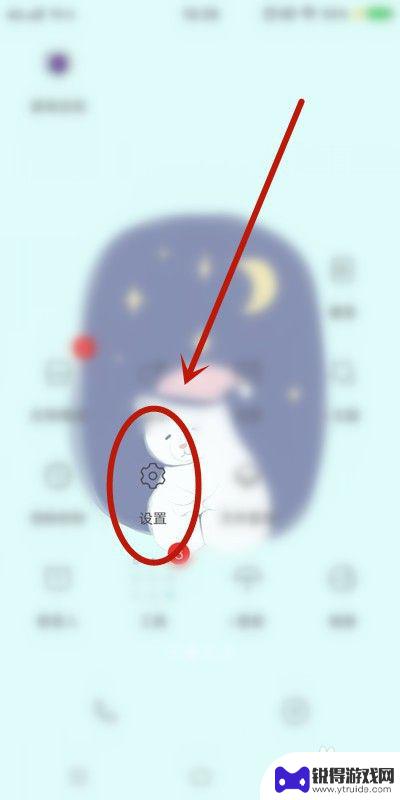
手机怎么设置分页 手机分屏设置步骤
随着手机功能的不断升级,分屏功能已经成为许多手机用户的必备功能之一,分屏设置可以帮助用户同时打开多个应用程序,提高工作和生活效率。手机怎么设置分页呢?接下来我们将介绍手机分屏设...
2024-10-07 15:34:25
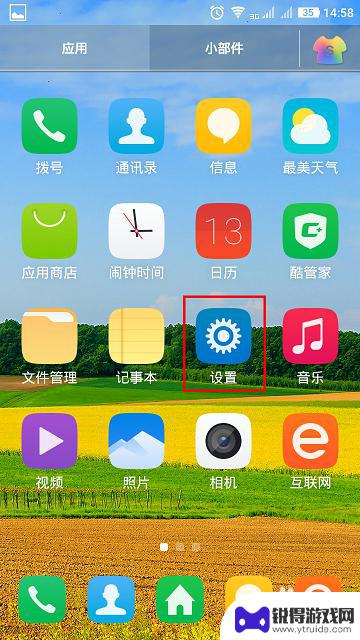
手机屏幕怎么设置多页 手机多屏同时显示应用程序设置方法
在如今移动互联网的时代,手机已经成为人们生活中必不可少的工具之一,而手机屏幕的设置多页功能,以及手机多屏同时显示应用程序的设置方法,则进一步丰富了我们使用手机的体验。通过设置多...
2024-02-25 17:19:21
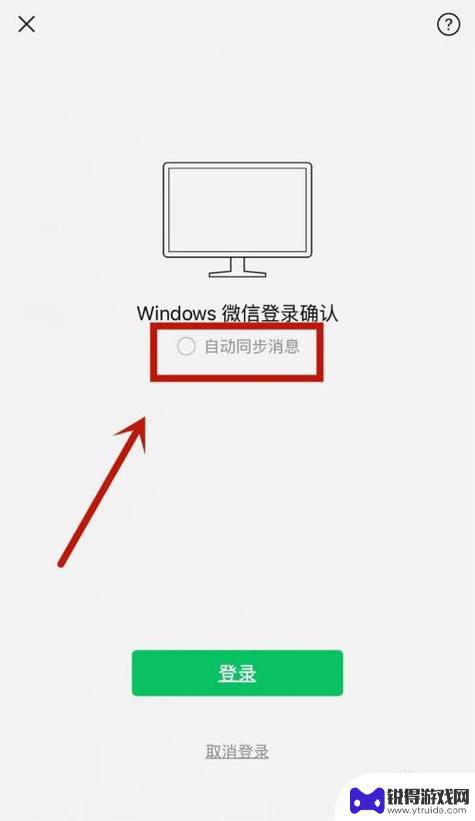
微信怎么设置电脑手机信息同步 微信电脑版和手机如何同步消息
在现代社会中,微信已经成为人们日常交流的重要工具之一,由于工作和生活的需要,我们常常需要在手机和电脑之间切换使用微信。如何实现微信电脑版和手机的信息同步呢?通过微信设置中的一些...
2023-12-20 10:23:02
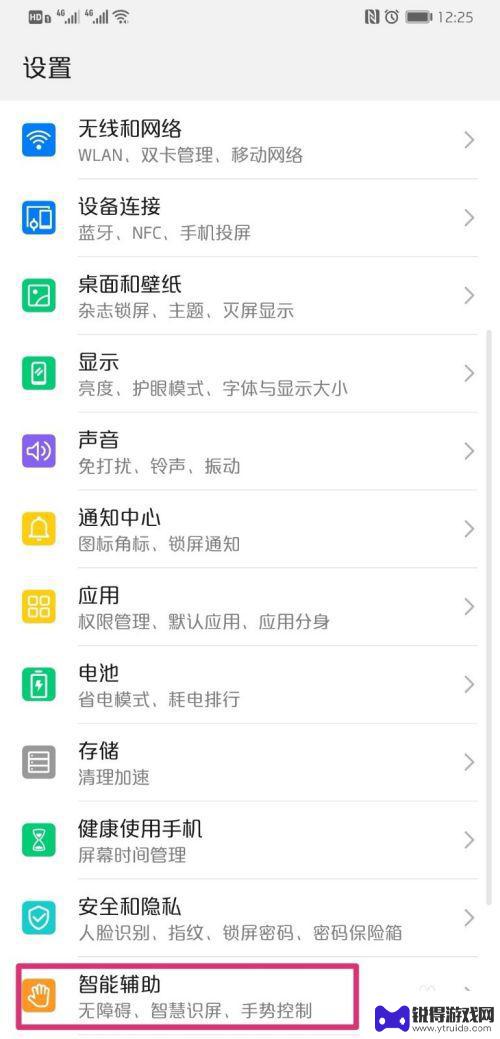
手机怎么设置换屏 华为手机分屏设置步骤详解
手机已经成为人们生活中不可或缺的重要工具,在日常使用中我们经常会遇到需要进行分屏操作的情况,以方便同时查看多个应用或页面。华为手机作为市场上颇受欢迎的品牌之一,其分屏设置功能也...
2024-09-30 09:15:04

苹果6手机钢化膜怎么贴 iPhone6苹果手机如何正确贴膜钢化膜
苹果6手机作为一款备受追捧的智能手机,已经成为了人们生活中不可或缺的一部分,随着手机的使用频率越来越高,保护手机屏幕的需求也日益增长。而钢化膜作为一种有效的保护屏幕的方式,备受...
2025-02-22 17:26:17

苹果6怎么才能高性能手机 如何优化苹果手机的运行速度
近年来随着科技的不断进步,手机已经成为了人们生活中不可或缺的一部分,而iPhone 6作为苹果旗下的一款高性能手机,备受用户的青睐。由于长时间的使用或者其他原因,苹果手机的运行...
2025-02-22 16:29:13
小编精选
如何开上锁的手机 忘记手机锁屏密码如何重置
2025-02-22 15:28:07呆头手机玩吃鸡怎么设置 吃鸡手游按键设置
2025-02-22 14:13:06手机怎么编辑打印字 手机标签编辑打印软件
2025-02-22 13:28:16苹果6手机摔碎了怎么办 苹果手机摔了一下屏幕黑屏
2025-02-22 11:34:28黑鲨手机如何更改手写模式 手机手写输入模式设置方法
2025-02-22 10:16:12苹果手机怎么开启手机锁 iphone激活锁怎么清除
2025-02-22 08:28:31如何把华为手机的英语了 华为手机怎么改成英文
2025-02-21 16:22:59如何用自己的手机登录别人的钉钉 同事手机上钉钉考勤打卡的步骤
2025-02-21 15:40:04手机如何打开热点 手机怎么分享热点
2025-02-21 14:17:53vivo手机怎么隐藏空间 怎么关闭vivo手机的隐私空间功能
2025-02-21 12:24:52热门软件